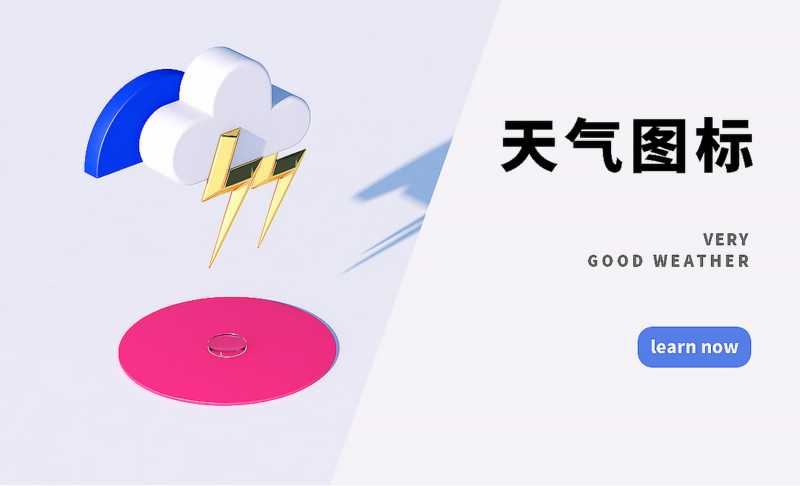
详情
图文教程
训练营推荐
438人学过
难度:中级拔高
软件:C4D(R19)
课程综合评分:9.7分





